در قسمت اول این مقاله «4 مرحله برای تعیین اینکه آیا سایت وردپرسی شما کند است یا خیر؟» شرح داده شد. در ادامه روش های رفع مشکل کندی وردپرس، مورد بررسی قرار می گیرد.
17 روش برای رفع مشکل کندی وردپرس
بر اساس اطلاعاتی که طی بخش اول این مقاله به دست آورده اید و تمام تست هایی که انجام شده است، نقاطی از سایت که می توانید با اعمال تغییرات در آن، سرعت یک سایت وردپرسی کند را افزایش دهید، شناسایی نموده اید. اکنون به کمک روش هایی که در ادامه این مقاله بیان شده است می توانید اقدام به رفع مشکل کندی وردپرسی نمایید.
1. سایت وردپرسی خود را بروز نگه دارید
یکی از جنبه های اساسی نگهداری سایت وردپرسی، بروز نگه داشتن آن می باشد. این مورد ممکن است بدیهی به نظر برسد اما با این وجود، ارزش یادآوری را دارد. بروزرسانیهای وردپرسی شامل بهبود شرایط امنیتی، افزودن آخرین ویژگیها و رفع خطاها می شود.
همچنین می توانید بروزرسانی خودکار سایت خود را از طریق فایل wp-config.php فعال کنید. توصیه می شود برای حفظ امنیت سایت های خود، همواره وردپرسی را به آخرین نسخه بروزرسانی نمایید. همچنین باید تمام افزونه ها و قالب فعال سایت خود را بروز نگه دارید. اگر افزونه ای را در وب سایت خود یافتید که بیش از یک سال می باشد که بروز نشده است، باید در مورد آن تجدید نظر کنید. به لطف اکوسیستم غنی وردپرسی، به احتمال زیاد جایگزین بهتری خواهید یافت.
2. تصاویر وب سایت خود را بهینه کنید
طبق آماری که از طریق سایت HTTP Archive منتشر شده است و بخشی از آن را در تصویر(1) مشاهده می کنید، میانگین حجم صفحه یک سایت وردپرسی 2408 کیلوبایت است که تصاویر تقریباً 1117 کیلوبایت (46.38٪ از حجم کل صفحه) را تشکیل می دهند.

تصویر(1)
جای تعجب نیست که تصاویر بزرگ، وب سایت شما را کند نمایند و تجربه کاربری مناسبی برای بازدیدکنندگان فراهم نکنند. از این رو، بهینه سازی تصاویر، چه به صورت دستی یا از طریق یک افزونه، می تواند در جهت رفع مشکل کندی وردپرسی کمک شایانی نماید.
هنگام بهینه سازی تصاویر، می توانید از روش های فشرده سازی تصاویر استفاده کنید. اکثر ویرایشگرهای تصویر تنظیمات کیفیت را در حین ذخیره تصویر تغییر می دهند تا با فشرده سازی، تصویر بهینه تری را ارائه کنند.
انتخاب فرمت مناسب فایل تصویری نیز بسیار مهم است. تصاویر با فرمت PNG مختص کارهای گرافیکی در کامپیوتر هستند، در حالی که فرمت JPEG برای عکاسی استفاده می شود. فرمت های تصویر بیشتری مانند GIF، SVG، JPEG XR و WebP نیز وجود دارند. برخی از آنها توسط همه مرورگرها پشتیبانی می شوند، در حالی که برخی دیگر اینطور نیستند. بنابراین قبل از انتخاب آنها باید به دقت تحقیق کنید.
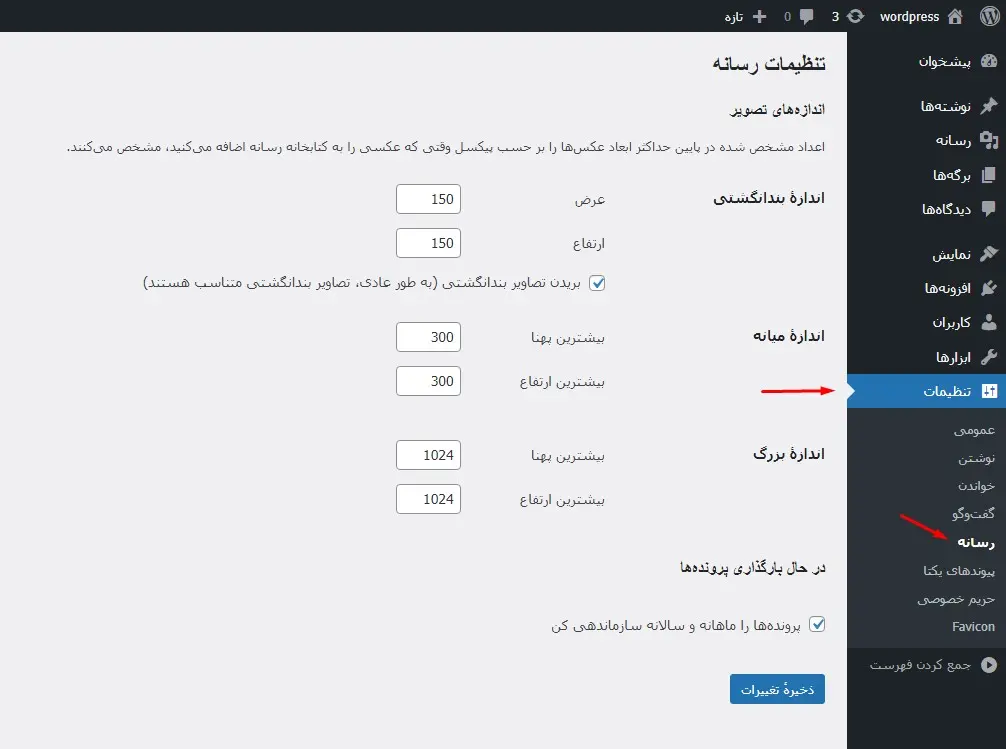
تصویر(2)
وردپرس به صورت پیشفرض از تصاویر واکنش گرا (رسپانسیو) پشتیبانی می کند. میتوانید اندازههای دلخواه را برای تصاویر خود تنظیم کنید و به وردپرس اجازه دهید سایر موارد را مدیریت کند. اگر میخواهید فضای هاست را زیاد اشغال نکنید، میتوانید از یک افزونه رایگان وردپرس مانند Imsanity استفاده نمایید تا به صورت خودکار، تصاویر بزرگ را به اندازه تنظیم شده، کاهش دهد.
برای بهینه سازی تصاویر وردپرس می توانید از Imagify و ShortPixel استفاده نمایید.
3. از افزونه ها با احتیاط و فقط در صورت لزوم استفاده کنید
افزونه ها، اساس وردپرس هستند. با کتابخانه وسیعی که بیش از 54000 افزونه رایگان را در خود جای داده است و تعداد بیشمار افزونه هایی که توسط توسعه دهندگان در اینترنت منتشر شده، باید در انتخاب هر افزونه ای بسیار دقت نمایید. افزونه های بهینه نشده، می توانند عملکرد سایت شما را به شدت کاهش دهند و باعث افزایش زمان لود سایت شوند. با این وجود، می توانید ده ها افزونه وردپرس را بدون آسیب به عملکرد سایت خود، نصب کنید اما باید مطمئن شوید که این افزونه ها به خوبی کدگذاری شده و برای انجام وظایف خود در سایت و رفع مشکل کندی وردپرس، بهینه شده باشند.
4. یک قالب وردپرس سریع انتخاب کنید
انتخاب یک قالب وردپرس سریع، برای عملکرد وب سایت و تجربه کاربری سایت شما بسیار مهم است. ویژگیهای یک قالب، مانند طراحی، منوهای ناوبری، طیف رنگی، فونتها و نحوه قرارگیری تصاویر، اولین مواردی هستند که بازدیدکنندگان شما متوجه آن میشوند و اگر این ویژگیها به خوبی بهینهسازی نشده باشند، ممکن است یک سایت زیبا اما بسیار کند داشته باشید.
قبل از انتخاب قالب وردپرسی، تمام ویژگی هایی را که می خواهید در وب سایت خود داشته باشید، فهرست نمایید. سپس تحقیق نموده و قالب هایی را که مطابق با نیازهای شما هستند، یادداشت کنید. همیشه به دنبال توسعه دهندگان قابل اعتماد با رتبه بندی بالا و پشتیبانی عالی از مشتریان باشید. همچنین توصیه می شود از قالب هایی که به صورت مداوم بروز نمی شوند، استفاده نکنید.
همچنین برای بررسی قالب های برتر وردپرس، می توانید مقاله 10 مورد از بهترین قالب های وردپرس در سال 2022 را مطالعه نمایید.
5. کش را برای بهینه سازی وب سایت خود پیکربندی کنید

تصویر(3)
سیستم کش سایت، یک فناوری پیچیده با چندین لایه می باشد. در مقاله معرفی 5 افزونه برتر کش برای افزایش سرعت وردپرس، افزونه های کش وردپرس معرفی شده اند. به صورت خلاصه، فرآیند کش باعث افزایش سرعت سایت و کاهش تعداد درخواست های ارسال شده به سمت دیتابیس سرور و در نهایت رفع مشکل کندی وردپرس می شود.
وردپرس با PHP و MySQL اجرا می گردد که اگر از کش استفاده نکنید، ممکن است هر دوی آنها بیش از حد درگیر پردازش اطلاعات شوند. از این رو، سرعت سایت شما، سرور میزبان سایت و کش بستگی دارد. همچنین برای راه اندازی کش از سمت هاست می توانید از مقاله افزایش سرعت وب سایت با لایت اسپید و کش لایت اسپید استفاده نمایید.
6. کاهش درخواست های HTTP خارجی (و فراخوانی API ها)
قالب و افزونه های سایت وردپرسی شما ممکن است درخواست های خارجی به منابع مختلف ارسال کنند. معمولا این درخواست ها برای دریافت فایل های میزبانی شده در سرور خارجی مانند فونت ها، اسکریپت ها و … هستند. در برخی از موارد، این درخواست ها برای افزودن قابلیت هایی مانند تجزیه و تحلیل، اشتراک گذاری در رسانه های اجتماعی و … استفاده می شوند.
به کار گیری چند مورد از این API ها مشکلی ایجاد نمی کند اما تعداد زیاد آنها می تواند سایت شما را کند نماید. شما می توانید با کاهش تعداد درخواست های HTTP و بهینه سازی نحوه بارگذاری آنها، سرعت وب سایت خود را افزایش و در جهت رفع مشکل کندی وردپرس گام بردارید.
7. فایل های جاوا اسکریپت و CSS وب سایت خود را فشرده و بهینه کنید
یک سایت وردپرسی برای بارگذاری صحیح، نیاز به چندین فایل JS و CSS دارد. با فشرده سازی این فایل ها می توانید سرعت بارگذاری سایت را بهبود دهید. این عناصر بخشی از کد هستند و خواندن آنها توسط افراد عادی یا توسعه دهندگان وب، آسان است. یک مثال ساده از چنین عنصری، کامنت های ثبت شده برای کدها می باشد. با این حال، این عناصر برای دستگاه ها یا مرورگرها ضروری نیستند.
با بهینه سازی فایل های JS و CSS وب سایت و کاهش حجم آنها، می توانید سرعت بارگذاری سایت و پردازش آنها توسط مرورگر را بهبود بخشید. اکثر افزونه های بهبود عملکرد وردپرس، به شما کمک می کنند تا این کار را بدون زحمت انجام دهید. یکی از گزینه های محبوب، افزونه رایگان Autoptimize است که در زمان نگارش این مقاله، بیش از 1 میلیون نصب فعال دارد.
8. فقط اسکریپت های ضروری را در هر صفحه استفاده کنید
اکثر کدهای قالب و افزونه های وردپرس، در همه صفحات لود و اجرا می شوند، حتی اگر در برخی از صفحات مورد نیاز نباشند. به عنوان مثال، ممکن است کدهای یک افزونه فرم تماس، در همه صفحات بارگذاری شوند. کاهش حجم و ترکیب این اسکریپت ها ممکن است کمی عملکرد سایت را بهبود بخشد، اما جلوگیری از بارگذاری این اسکریپت ها در صفحاتی که نیاز به بارگذاری ندارد، بهتر می باشد.
برای این کار می توانید از افزونه Asset Cleanup رایگان استفاده کنید که تمام فایل هایی که در یک صفحه بارگذاری شده اند را اسکن می کند. سپس میتوانید فایلهای CSS و JS را که در آن صفحه ضروری نیستند را انتخاب نموده و از بارگذاری آنها در صفحه موردنظر، جلوگیری نمایید این کار می تواند تاثیر بسزایی در رفع مشکل کندی وردپرس داشته باشد.

تصویر(4)
افزونه Asset Cleanup عملکرد خوبی در کنار افزونه های کش دارد. زیرا وب سرور مجبور نیست بارها و بارها صفحه بهینه شده را ایجاد کند.
9. سرعت پیشخوان وردپرس خود را افزایش دهید
به طور معمول، بهینهسازی بک اند با بهینهسازی قسمت فرانت اند شروع میشود. زیرا افزایش سرعت فرانت اند که برای کاربران قابل مشاهده است، مشکلات عملکرد را در بک اند وردپرس نیز برطرف می نماید.
اگر بخش ادمین وردپرس شما کند می باشد، میتوانید اقدامات مورد نظر را به صورت معکوس انجام دهید. رفع مشکلات عملکرد پیشخوان وردپرس ممکن است، سرعت سایت شما را برای بازدیدکنندگان بهبود بخشد. استفاده از یک ابزار APM برای این مورد بسیار مفید است، زیرا نصب افزونه های اضافی ممکن است باعث کندی در سایت شما گردد. ابزار APM در مرحله چهارم قسمت اول این مقاله معرفی شده است.
مصرف منابع هاست یا سرور توسط admin-ajax.php، یکی از رایج ترین عوامل کندی مدیریت وردپرس می باشد. همچنین کندی در ادمین وردپرس می تواند به دلیل اقدامات پسزمینه وردپرس مانند پشتیبانگیری از وردپرس، wp-cron و … نیز رخ دهد.
شما می توانید برای موارد مذکور و رفع مشکل کندی وردپرس توسط admin-ajax و wp-cron، از آموزش های زیر استفاده نمایید:
چگونه مصرف منابع توسط admin-ajax.php را در وردپرس کاهش دهیم ؟
نحوه غیرفعال کردن WP-Cron در وردپرس، برای بهبود عملکرد سایت
بررسی میزان مصرف منابع سایت از طریق کنترل پنل هاست(Resource usage)
10. مکان و پیکربندی سرور مهم است
موقعیت مکانی سرور شما و پیکربندی آن می تواند تأثیر قابل توجهی بر سرعت وب سایت شما داشته باشد. به عنوان مثال، اگر وب سرور سایت در ایالات متحده باشد، وب سایت شما برای بازدیدکنندگان اروپایی یا هندی کندتر از بازدیدکنندگان در ایالات متحده بارگذاری می شود. اگر بیشتر بازدیدکنندگان سایت شما از داخل ایران هستند، پیشنهاد می شود، حتما از هاست ایران استفاده نمایید.

تصویر(5)
11. از شبکه توزیع محتوا (CDN) استفاده کنید
یکی از ساده ترین راه ها برای افزایش سرعت وب سایت، استفاده از یک CDN سریع و قابل اعتماد است. اگر سایت شما دارای مخاطبان جهانی است، می توانید با اتصال به شبکه توزیع محتوای ابری (CDN) سرعت آن را افزایش دهید. Cloudflare یک CDN مناسب برای این کار می باشد. یک CDN با ارائه مستقیم محتوا به بازدیدکنندگان، میزان پردازش وب سرور شما را کاهش می دهد و در نتیجه منجر به رفع مشکل کندی وردپرس خواهد شد. آنها شبکه ای از سرورها هستند، که برای میزبانی و ارائه کپی هایی از محتوای سایت شما، مانند تصاویر، فونت ها، اسکریپت ها و ویدیوها، طراحی شده اند.
12. ریدایرکت URL های غیر ضروری را حذف کنید
اگر وب سایت خود را دائما با مقاله ها و صفحات جدید بروز می کنید، احتمالاً تغییراتی در ساختار URL خود خواهید داشت. در چنین مواردی، ریدایرکت URL مفید است. اگر از بهترین روش های ریدایرکت وردپرس استفاده نکنید، ممکن است بر تجربه کاربری سایت و بهینه سازی موتور جستجو (سئو)، تأثیر منفی داشته باشد.
رایجترین مشکل ریدایرکت های URL نادرست، ایجاد زنجیرهای از ریدایرکت ها است. در برخی موارد، این زنجیره یک حلقه ریدایرکت بی نهایت ایجاد می کند. چنین زنجیره های ریدایرکتی اغلب منجر به افزایش زمان لود صفحه می شوند.
همچنین این ریدایرکت های URL نادرست، گاهی اوقات منجر به خطای 404 و عدم وجود صفحه درخواستی می شوند. اگر سایت شما خطای 404 زیادی ایجاد کند، می تواند بر عملکرد سایت نیز تأثیر بگذارد. همچنین می توانید یک صفحه خطای 404 خلاقانه طراحی کنید تا کاربرانی که با آن صفحه مواجه می شوند را راضی نگه دارید اما این مورد در دراز مدت به شما کمکی نخواهد کرد.
در ادامه نحوه جلوگیری از ایجاد ریدایرکت های غیر ضروری بیان شده است:
- از پیشوند URL مناسب (HTTP یا HTTPS) استفاده کنید.
- زیر دامنه "www" را در URL قرار دهید یا حذف کنید. از استفاده همزمان هر دو مورد خودداری نمایید.
- از شناسه مقاله و برگه، در URL ها استفاده نکنید.
- اطمینان حاصل کنید که دامنه اصلی شما بدون ریدایرکت باشد.
وردپرس روش های زیادی برای تنظیم ریدایرکت ها ارائه می کند. یکی از آنها افزونه رایگان و محبوب Redirection است.

تصویر(6)
13. رفع خطای Mixed Content در وردپرس (خطاهای HTTPS/SSL)
امروزه بارگذاری سایت وردپرسی از طریق پروتکل HTTPS، یک امر ضروری می باشد. با این حال، هنگام مهاجرت از HTTP به HTTPS ممکن است با چندین مشکل مواجه شوید. رایجترین آنها هشدار "Mixed Content" می باشد.
هنگامی که صفحه ای حاوی محتوای HTTP و HTTPS باشد، یک هشدار mixed content ظاهر می شود. چنانچه سایت شما از طریق HTTPS بارگذاری گردد، حتما باید تمامی محتوا ها و لینک های درج شده در سایت، از طریق HTTPS فراخوانی شوند، در غیر این صورت با خطای Mixed Content روبرو می شوید.
14. پایگاه داده وردپرس خود را به طور منظم بهینه کنید
پایگاه داده یک سایت وردپرسی تمام اطلاعات حیاتی را ذخیره می کند اما بدون تعمیر و نگهداری منظم، می تواند سایت شما را کند نماید.
به عنوان مثال، در پایگاه داده وردپرس می تواند اطلاعاتی مربوط به زمان راه اندازی سایت در سال های گذشته وجود داشته باشد. این مورد شامل بازبینیهای مقاله ها و صفحه ها، پیشنویسها، نظرات و مقالات حذف شده می شود. اگرچه ممکن است برای ویرایش و انتشار مقاله های جدید مفید باشند اما با گذشت زمان، دادههای غیر ضروری زیادی در پایگاه داده جمعآوری شده و بسیار حجیم می شود. در این وضعیت، بهینه سازی پایگاه داده وردپرس برای بهبود و حفظ عملکرد وب سایت شما ضروری است.
همچنین، برخی از افزونهها و قالب ها، دادههایی را به جدول wp_options اضافه میکنند تا پیکربندی آنها و بارگذاری خودکار تنظیمات، آسانتر شود اما بارگذاری خودکار داده های زیاد، می تواند زمان پاسخگویی صفحه را کاهش و در نتیجه منجر به رفع مشکل کندی وردپرس شود.
برای بهینه سازی پایگاه داده وردپرس می توانید از تکنیک های مختلفی استفاده کنید. یکی از روش های آن استفاده از phpMyAdmin برای پاک کردن دستی آیتم های قدیمی پایگاه داده است. همچنین می توانید از افزونه هایی مانند WP-Optimize جهت بهینه سازی پایگاه داده وردپرس، استفاده کنید.

تصویر(7)
15. یک سرویس امن مبتنی بر ابر برای وردپرس انتخاب کنید
روزانه هزاران سایت وردپرسی هک می شوند. امنیت یک موضوع حیاتی برای سایت های وردپرسی است و شما باید همیشه سایت خود را در بهترین شرایط امنیتی قرار دهید. شما دو راه اصلی برای محافظت از سایت وردپرسی خود از طریق فایروال دارید:
- یک سرویس میزبانی وب امن با سابقه اثبات شده، انتخاب کنید.
- از یک سرویس امنیتی اختصاصی برای محافظت از وب سایت خود استفاده نمایید.
برای گزینه اول، یک ارائه دهنده قابل اعتماد میزبانی وب، بیشتر اقدامات امنیتی سایت را برای شما انجام می دهد. با این حال، باید گزینه دوم را نیز تنظیم نمایید.
شما می توانید از موارد زیر استفاده کنید:
- یک افزونه امنیتی وردپرس، به عنوان مثال Wordfence را انتخاب کنید.
- از فایروال DNS مانند Cloudflare استفاده نمایید.
افزونه های امنیتی وردپرس منابع وب سایت شما را به دلیل اسکن همیشگی و منظم، مصرف می کنند. در عوض، میتوانید از روش های امنیتی مبتنی بر ابر مانند Cloudflare استفاده کنید. سرویس های مبتنی بر ابر، محافظت بیشتری در برابر ربات ها، حملات DDoS و ترافیک پروکسی نیز ارائه می دهند.
16. به آخرین نسخه PHP ارتقا دهید
وردپرس توسط PHP، یک زبان برنامه نویسی سمت سرور، پشتیبانی می شود. حتی قالب ها و افزونه های آن نیز در درجه اول تحت PHP نوشته شده اند. به طور معمول، نسخه های PHP سریعتر از قالب ها و افزونه های سایت شما بروزرسانی می شوند. در هنگام بروزرسانی php باید توجه نمایید که نسخه وردپرس، قالب یا افزونه ها با نسخه جدید سازگاری داشته باشند.
17. به یک سرویس میزبانی مدیریت شده معتبر مهاجرت کنید
اگر تمام مراحل ذکر شده در بالا را امتحان کرده اید و هنوز هم یک سایت وردپرسی کند دارید، تنها گزینه ای که باقی مانده، این است که به یک ارائه دهنده هاست معتبر مهاجرت نمایید.
به طور معمول، میزبانی مدیریت شده دارای چندین ویژگی است که به سایت های وردپرسی کمک می کند تا کارآمد، ایمن و سریع تر اجرا شوند. تمامی مباحث فنی سایت، به متخصصان واگذار می گردد و به شما این امکان را می دهد که روی مدیریت کسب و کار خود تمرکز کنید. میزبانی مدیریت شده وردپرس معمولاً هزینه بیشتری نسبت به هاست های اشتراکی معمولی دارد اما ثمره آنچه را که برای آن پرداخت می کنید، دریافت خواهید کرد.
جمع بندی
رفع مشکل کندی وردپرس شامل مراحل متعددی است. داشتن یک سایت سریع به بهبود سئو، تجربه کاربری و نرخ تبدیل سایت شما کمک می کند. علاوه بر این، همه یک وب سایت سریع را دوست دارند. قبل از اینکه به یک میزبانی وب جدید بروید، توصیه می شود تمام مشکلات ذکر شده در این مقاله را برطرف نموده و اگر تصمیم به جابجایی دارید، مطمئن شوید که میزبان جدید ابزارها و پشتیبانی مناسبی را ارائه می دهد تا ارزش سرمایه گذاری شما را داشته باشد.

